- Основні причини зникнення місця і поради по його вивільненню
- Файли підкачки і глибокого сну
- встановлені програми
- встановлені оновлення
- Тимчасові файли викачаних оновлень
- точки відновлення
- Попередня установка Windows
- Я це все перепробував! Що ще можна зробити?
- Виконайте очистку диска
- Визначте папки, що займають найбільше місця
- Врахуйте службові файли NTFS
- Визначте додаток, засмічує диск
- Перевірте, чи не вірусів
Наша взаимовыгодная связь https://banwar.org/
Отже, у вас пропадає місце на системному розділі, і ви обурені потворним поведінкою Windows? Не поспішайте звинувачувати операційну систему, а спробуйте спокійно розібратися, чому так відбувається.
Недоліком місця на системному розділі в першу чергу стурбовані користувачі, які виділили для нього занадто мало дискового простору. Відразу після установки сучасні Windows займають набагато більше місця, ніж XP. Якщо ви економите на сірниках, то ризикуєте зробити ці 6 помилок !
Основні причини зникнення місця і поради по його вивільненню
Давайте розберемо моменти, які найсильніше впливають на зникнення дискового простору.
Файли підкачки і глибокого сну
Далеко не всі враховують, що зростають обсяги встановлюється в комп'ютери оперативної пам'яті, а отже зростають розміри файлів підкачки і глибокого сну. У стандартній конфігурації Windows файл підкачки становить 1.5 обсягу ОЗУ, а глибокого сну - 0.75. Якщо у вас 8GB RAM, відразу після установки системи ці два файли займуть 18GB.
Якщо ви не використовуєте всю оперативну пам'ять в повсякденній роботі, можете зменшити розмір файлу підкачки. На стаціонарному ПК гібернацію можна відключити і користуватися сном.
встановлені програми
Багато популярних програми неабияк «погладшав» за останні роки - це теж потрібно взяти до уваги (в тому числі, визначаючись з розміром системного розділу ).
Видаліть невикористовувані програми (appwiz.cpl), щоб звільнити місце на диску. Після видалення непотрібної програми має сенс видалити її дані з папок% AppData% і% LocalAppData% ( Детальніше ).
Коли ви встановлюєте програми, вони можуть копіювати свої файли на жорсткий диск, щоб згодом можна було відновлювати роботу програм або додавати / видаляти функціональні можливості (a іноді таке копіювання здійснюється просто «про всяк випадок»). На жаль, підтримуваного способу очистити папку Installer немає.
Якщо ви любите тестувати нові програми, ви неминуче засмічуєте систему, оскільки далеко не завжди штатний щоб видалити програму підчищає всі «хвости». Для експериментів з програмним забезпеченням найкраще використовувати віртуальну машину .
встановлені оновлення
У міру використання операційної системи вільний простір зменшується. Коли ви встановлюєте оновлення, система створює резервні копії замінних файлів, щоб оновлення можна було видалити в разі виникнення проблем. Однак сучасні Windows вміють видаляти старі копії.
Ви можете очистити папку winsxs в Windows 7 і новіших ОС .
Чим довше ви пропрацювали в системі, тим сильніше ефект від очищення.
Тимчасові файли викачаних оновлень
Завантажені поновлення зберігаються в папку Windows \ SoftwareDistribution. Її розмір не росте безконтрольно, оскільки система видаляє старі файли в міру завантаження нових. При відсутності неполадок розмір папки може досягати 700 - 1000MB, а в разі системних проблем складати кілька гігабайт.
Щоб очистити папку SoftwareDistribution, запустіть командний рядок від імені адміністратора і вставте в неї наведений нижче код.
Скрипт для очищення папки SoftwareDistribution
net stop wuauserv net stop BITS net stop CryptSvc cd% systemroot% ren SoftwareDistribution SoftwareDistribution.old net start wuauserv net start bits net start CryptSvc rd / s / q SoftwareDistribution.old
точки відновлення
захист системи є ще однією функцією Windows, про яку багато хто забуває з огляду на те, що папки з точками відновлення за замовчуванням приховані. Однак виділяється під точки відновлення простір обмежений операційною системою і не росте безконтрольно.
Ви в будь-який момент можете видалити всі точки - кнопка є в настройках захисту системи.
Попередня установка Windows
Якщо ви встановили систему поверх існуючої, в тому числі оновивши попередню версію, стара система осідає в папці windows.old. ОС зі временм очищає її частково, видаляючи системні файли, але призначені для користувача залишаються.
Попередню установку найпростіше видалити стандартної очищенням диска - утиліта cleanmgr.
Вище перераховані основні і самі «важкі» причини зникнення дискового простору, але бувають і інші.
Я це все перепробував! Що ще можна зробити?
В такому випадку вам доведеться ще трохи попрацювати руками і головою.
Запускайте такі утиліти від імені адміністратора !
Виконайте очистку диска
Вбудована в Windows утиліта очищення диска (Cleanmgr) добре справляється з основним засміченням системи. Вона також володіє можливостями, недоступними сторонніх засобів - наприклад, може очищати папки winsxs і windows.old і виконувати стиснення невикористовуваних системних файлів (в Windows 8 і новіше).
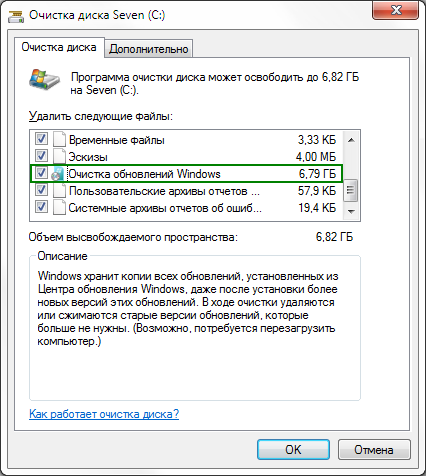
Скористайтеся цією програмою навіть якщо ви віддаєте перевагу сторонні кошти на кшталт CCleaner .
Визначте папки, що займають найбільше місця
Задіюйте програму, яка буде показувати розподіл файлів на диску в графічному вигляді.
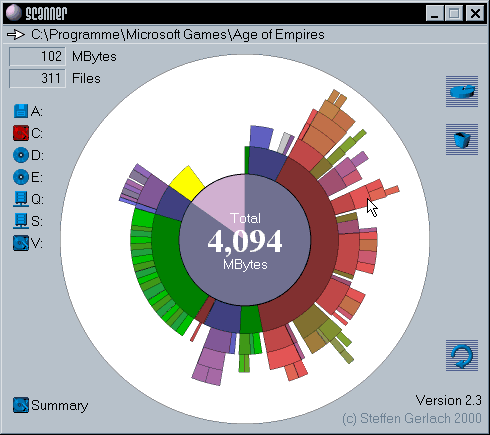
Читайте мій розповідь про утиліту Scanner , А також зверніть увагу на альтернативи і тримайте в умі консольний варіант .
Врахуйте службові файли NTFS
Метадані NTFS рідко стають причиною значних втрат простору, але їх наявність потрібно враховувати при підрахунку зайнятого місця на диску. У Windows 8 і новіше зведений звіт виводить команда
fsutil volume allocationreport C:
У Windows 7 ці відомості отримати складніше, але теж можливо. Читайте докладна розповідь в статті Як правильно виміряти зайняте місце на диску і знайти втрачені гігабайти .
Визначте додаток, засмічує диск
Іноді очищення допомагає лише на деякий час, після чого місце знову зникає в результаті роботи якоїсь програми. Знаючи папку, в якій накопичуються файли (див. Вище), ви можете легко обчислити програму.
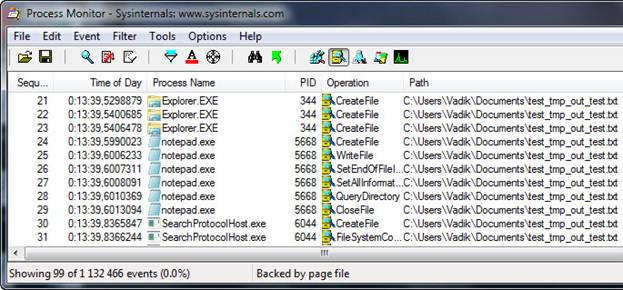
Дивіться відео і моя розповідь про те, як це зробити за допомогою Process Monitor .
Перевірте, чи не вірусів
Якщо ви виконали всі рекомендації статті, але не змогли знайти зниклі гігабайти, загальні рекомендації вам навряд чи допоможуть. У цьому випадку обов'язково зробіть ретельну перевірку на віруси за спеціальною методикою (Навіть якщо у вас встановлена і регулярно оновлюється антивірусна програма).
Якщо вам так нічого не допомогло, залишається лише порадити поставити запитання в форумі OSZone. Обговорення статті ведеться в цієї темі.
Обговорення завершено.
Що ще можна зробити?Що ще можна зробити?








